K aplicación del zoom – Casio FX-CG10 Manual del usuario
Página 484
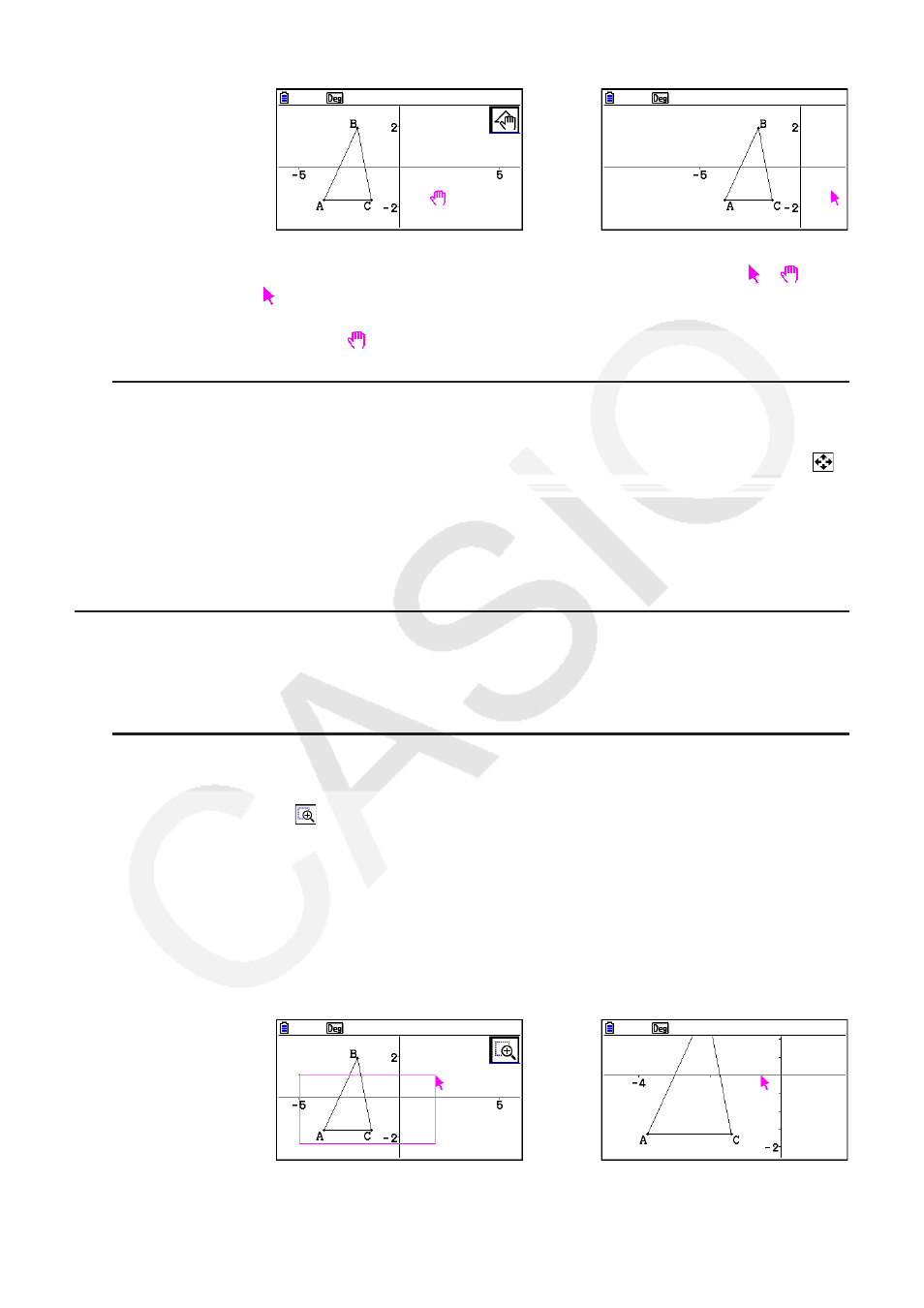
14-36
4. Para salir del modo Pan, presione
J.
→
Nota
En modo Pan, cada vez que presione
w, cambiará la apariencia del puntero de a .
Cuando el puntero aparece en pantalla, puede utilizar las teclas de cursor para desplazarlo
a otro lugar de la pantalla. Puede desplazar el contenido de la pantalla si presiona las teclas
de cursor mientras el puntero
está en pantalla.
u Desplazar la pantalla
1. Presione . o realice la siguiente operación:
1e(View) – 3:Scroll.
• De este modo entrará en el modo Scroll (desplazamiento), que se indica con el icono
en la esquina superior derecha de la pantalla. El puntero desaparece de la pantalla en
este momento.
2. Utilice las teclas de cursor para desplazar la pantalla en la dirección deseada.
3. Para salir del modo Scroll, presione
J.
k Aplicación del zoom
El modo Geometry le ofrece diversos comandos de zomm que puede utilizar para ampliar o
reducir la imagen de toda la pantalla o de un área determinada de un objeto.
u Aplicar el zoom con el cuadro de zoom
1. Realice la siguiente operación:
1e(View) – 1:Zoom Box.
• Aparecerá el icono
en la esquina superior derecha de la pantalla.
2. Mueva el puntero a la posición de la pantalla en un extremo del área que desea seleccionar
como área del cuadro de zoom y presione
w.
3. Mueva el puntero en la dirección de los extremos opuestos del área del cuadro de zoom.
• Al hacerlo, la calculadora mostrará un margen de selección que aumentará su tamaño a
media que mueve el puntero.
4. Una vez seleccionada el área del cuadro de zoom, presione
w.
• El área incluida en el área del cuadro de zoom aumentará hasta llenar toda la pantalla.
→